苏教版小学信息技术三年下网络部分教学教案.docx
《苏教版小学信息技术三年下网络部分教学教案.docx》由会员分享,可在线阅读,更多相关《苏教版小学信息技术三年下网络部分教学教案.docx(32页珍藏版)》请在冰豆网上搜索。
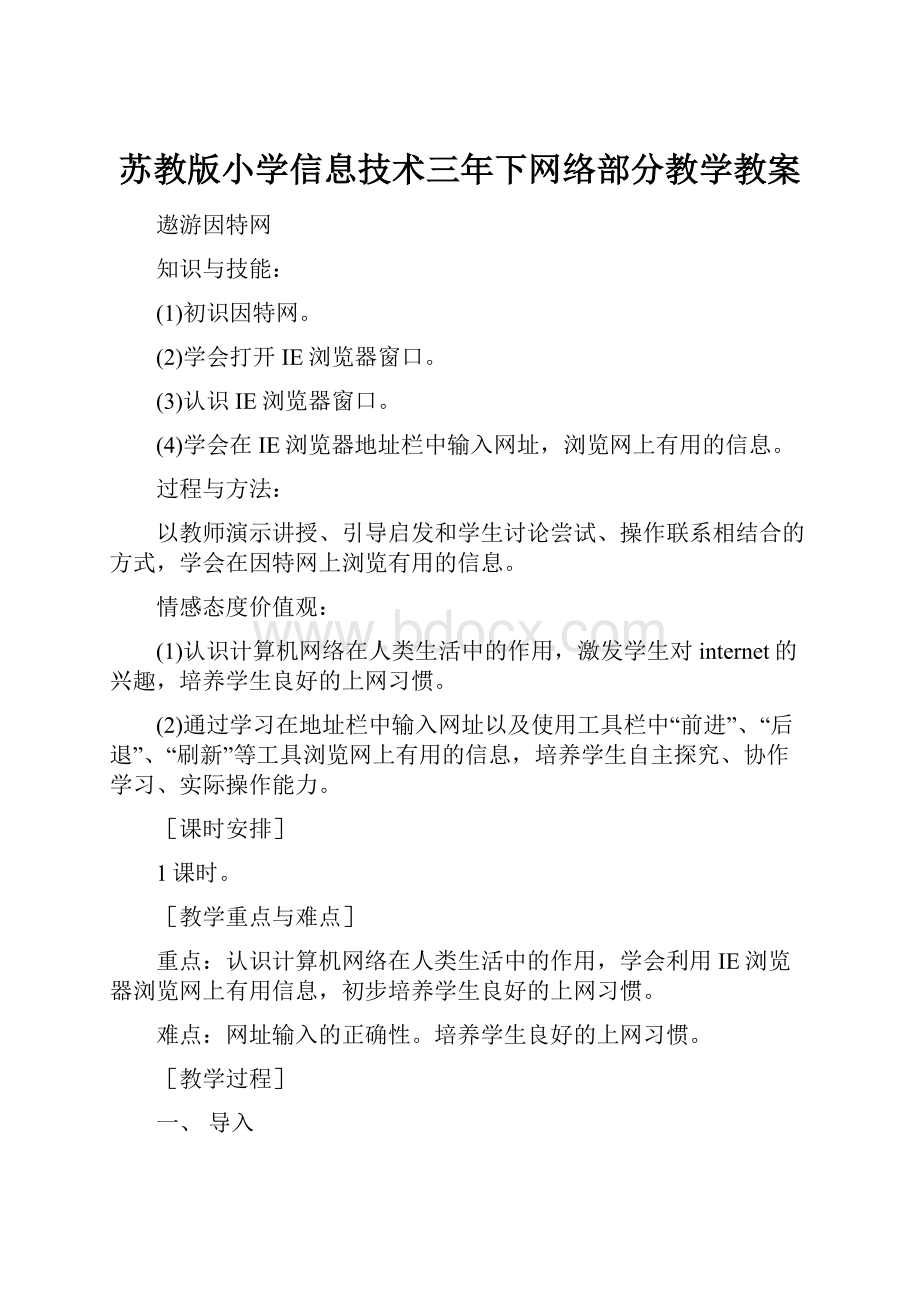
苏教版小学信息技术三年下网络部分教学教案
遨游因特网
知识与技能:
(1)初识因特网。
(2)学会打开IE浏览器窗口。
(3)认识IE浏览器窗口。
(4)学会在IE浏览器地址栏中输入网址,浏览网上有用的信息。
过程与方法:
以教师演示讲授、引导启发和学生讨论尝试、操作联系相结合的方式,学会在因特网上浏览有用的信息。
情感态度价值观:
(1)认识计算机网络在人类生活中的作用,激发学生对internet的兴趣,培养学生良好的上网习惯。
(2)通过学习在地址栏中输入网址以及使用工具栏中“前进”、“后退”、“刷新”等工具浏览网上有用的信息,培养学生自主探究、协作学习、实际操作能力。
[课时安排]
1课时。
[教学重点与难点]
重点:
认识计算机网络在人类生活中的作用,学会利用IE浏览器浏览网上有用信息,初步培养学生良好的上网习惯。
难点:
网址输入的正确性。
培养学生良好的上网习惯。
[教学过程]
一、导入
课前一分钟教师有意使用IE浏览器浏览上海动物园网站上有关十二生肖故事及很多动物图片、介绍的信息且广播给学生看。
上课铃响,教师结束浏览。
哪位同学能告诉大家,老师刚才在干什么?
很好。
什么是因特网?
在日常生活中,通过因特网我们可以做什么呢?
。
教师总结:
因特网(Internet)连接着世界各地许许多多的计算机。
在因特网上不同地理位置的计算机之间可以互相通信、相互联系。
(出示图示)
通过INTERNET网,我们可以浏览到很多具有知识性和趣味性的信息。
同学们你们想不想也到网上去遨游一番,浏览一下网上丰富多彩的信息呢?
今天这节课我们就满足大家的要求,一同来学习“遨游因特网”一课。
(课件出示课题)
二、打开浏览器
要浏览网上的信息,必须要用到浏览器。
就像你看电视节目要用到电视机一样。
浏览器软件的种类很多,其中InternetExplorer(简称IE)是目前比较流行的一种。
安装计算机操作系统时,IE浏览器作为它的一个附带软件,可以同时安装在计算机中,不需要单独安装,当计算机操作系统安装完以后,在桌面上会出现IE浏览器的图标(广播显示),双击图标或右击图标选择“打开”命令,我们就可以打开IE浏览器窗口,下面我请一位同学来打开浏览器窗口。
下面就请同学们打开浏览器窗口。
教师巡视,个别辅导学生演示,其余学生学习观察
学生练习
三、ie窗口的结构
IE浏览器窗口是由哪些部分组成的呢?
出示课件,结合教材引导学生了解每一部分的名称
这些组成部分有什么作用呢?
标题栏:
从标题栏上我们可以知道你所上的这个网站的名称。
还可以控制窗口。
菜单栏:
有很多命令可供选择使用。
工具栏:
有很多工具可供选择使用。
状态栏:
显示一些有关信息的。
四、网址的概念
通过学习大家已经认识IE浏览器窗口中的标题栏、菜单栏、工具栏、状态栏。
在工具栏的下方这是什么栏?
它有什么作用呢?
这栏叫“地址栏”。
我们知道每家每户都有地址,我要到你家去玩,就可以靠地址找到你家。
那么在Internet上的每个网站也都有自己的名称和地址,通常叫简称网址。
看书上就有几个网址,你还知道那些网址,他们有什么共同之处?
五、总结
板书设计
遨游因特网
1、打开浏览器
2、ie窗口的结构
3、网址的概念
课后记
学生对上网很感兴趣,部分学生已经会上网浏览网页,所以表现欲很强。
这节课内容不难,要把握好课堂常规,还有就是学生在万字输入中容易出问题,有待练习。
快捷访问网页
[教学目的与要求]
1、知识与技能:
(1)学会用收藏夹和历史纪录访问网站的方法
(2)了解使用网址清单和主页设置的方法
2、过程与方法
以学生竞赛、教师讲授和学生自主探究学习相结合,学会快速访问网页,浏览网上信息的方法。
3、情感、态度与价值观
(1)通过小竞赛激发学生的学习兴趣,培养学生竞争意识。
(2)通过学习快速登陆中华美食网,浏览中华美食,培养学生对祖国美食文化的热爱之情。
[课时安排]
1课时。
[教学重点与难点]
重点:
快速地运用收藏夹、网址列表和历史记录访问网站的方法。
难点:
主页的设置的方法。
[教学过程]
一、导入
同学们,你们最喜欢喜欢吃什么?
美食是我们每一个人无法抗拒的。
今天我们就到网上去用眼睛“尝一尝”中华美食吧!
二、使用收藏夹
1、小比赛
请一位学生到教师机上在老师的指导下打开收藏夹登陆中华美食网。
其他同学通过输入网址的方法登陆中华美食网
比比看谁快!
在这里大家可以看到这里有许多诱人的美食。
可是,如果每次都想看到这一张网页的话,就需要一次次的点击,是不是很麻烦?
有没有什么比较简便的方法呢?
2、教师带领学生,学习收藏夹的使用方法,以及利用收藏夹打开网站的方法。
步骤:
①打开需要收藏的网页
②单击工具栏中的“收藏夹”按钮,窗口左边会出现“收藏夹”列表。
③打开菜单栏中的“收藏”选项菜单,单击“添加到收藏夹命令”,弹出“添加到收藏夹”对话框时,单击“确定”按钮,就可以把当前网页添加到收藏夹中。
④再次单击“收藏”按钮,关闭“收藏夹”列表。
3、请学生完成任务一:
收藏你喜欢的中华美食。
同时设疑:
如何利用收藏夹打开已收藏的网页。
请学生演示操作方法。
教师进行总结。
4、学生根据教师的总结,完成书上“实践园”,并与同桌交流。
三、使用历史记录
师:
其实,刚刚同学们在“品尝”中华美食的时候,计算机也忍不住想“尝尝”它们的味道,所以,它已经悄悄地把你所浏览地网页及其链接关系保存起来了,你愿意和它一起分享吗?
看看书上,教我们怎么做的?
你能用这样的方法把我们浏览过得网站找出来吗?
四、使用网址清单
师:
我们刚刚也访问了不少美食地网站,计算机也喜欢上了它们,并且把它们列成了一张清单。
让我们一起找一找它们在哪里好不好?
请学生上台示范,哪里列出了网址的清单。
五、设为浏览器主页
当我们打开浏览器时,就会出现一个页面,这个页面有的时候是空白、有的时候是一张网页。
今天,我们也要来修改一下我们的主页,我们的目的是让浏览器一打开就可以立刻享受到中华特色美食。
教师演示打开可以设置主页的窗口。
请大家试一试如何设置浏览器主页。
教师巡视指导。
请学生演示设置主页。
教师小结。
一次可以设几个主页呢?
请同学把自己经常访问的网站添加进收藏夹,并设置浏览器的主页。
总结
板书设计
快捷访问网页
1、收藏夹
2、历史记录
3、网址清单
4、浏览器主页
教学后记:
下载图片
[教学目的与要求]
1、知识与技能
(1)掌握利用搜索引擎搜索图片的方法。
(2)学会新建文件夹并给新建的文件夹命名。
(3)学会保存网页中的图片。
2、过程与方法
以教师演示讲授、引导启发和学生讨论尝试、合作学习相结合的方式,学会利用XX网站下载图片的方法。
3、情感态度与价值观
(1)能够认识到搜索引擎在生活中的作用,学会运用具有搜索功能的网站收集图片资源。
(2)通过下载丰富的图片资源,进一步激发学生对网络学习的兴趣。
(3)通过给文件夹重命名和保存图片的尝试操作,培养学生自主探究,协作学习的能力。
[课时安排]
1课时。
[教学重点与难点]
重点:
学会利用搜索引擎搜索图片并保存图片的方法,以及学会新建文件夹并给新建的文件夹命名。
难点:
给文件夹重命名时出错时,要注意对话框的提示语言,并能及时纠正。
保存的图片的位置和保存时更改文件名。
一、导入
出示卡通图片。
你认识这些小动物吗?
知道这些小动物图片是哪找来的吗?
想不想到网上找到这些可爱的小动物图片?
二、使用XX搜索图片
好,那老师首先要向同学们介绍一个找图片的好帮手——XX网站。
这个网站为我们提供了很好的搜索图片的功能。
教师演示搜索图片的方法。
1、输入进入XX网站。
2、单击XX页面上的“图片”,选择“图片”选项。
(强调)
3、在XX搜索框中输入“关键字”,也就是你要搜索的东西的名称,如“卡通”,也可以以具体的某一个动物的名称,比如大熊猫,小猴子做为关键字进行搜索。
4、最后单击“XX搜索”按钮,就会出现很多动物的图片。
如果搜索到的图片超过一页,就可以单击页面下方的“下一页”继续查看。
好,下面请同学们自己来试一试做一做。
教师巡视,个别辅导,提问答疑。
5、在XX搜索框的下面的“新闻图片、全部图片”等选项,有什么用吗?
尝试一下,同桌互相讨论它的作用。
除了XX网站,你还知道哪些网站提供搜索服务?
请你用这些网站搜索一下你自己喜欢的卡通图片。
三、新建文件夹
找到自己喜欢的小动物图片,该怎么放到自己的电脑里呢?
那我们首先得建立一个文件夹,这个文件夹就像我们的小抽屉,小书包,存放着属于自己的东西,然后就可以把找到的图片放到我们自己的文件夹里。
那这个文件夹要怎么建立呢?
同学们可要仔细看哦
教师演示新建文件夹的方法(强调要先选择输入法)。
下面请同学们在D盘中建立以自己名字命名的文件夹。
教师巡视,个别辅导
除了老师教的方法,你还有别的方法新建文件夹吗?
四、文件夹改名
在刚才的操作中你还遇到了什么问题?
名字输错怎么改?
删除文件夹的名字却没输入新名就按下了回车键,必须键入文件名。
等等
如果有学生能解决,请学生演示。
如果没有带着学生看书上知识屋,学生看书尝试操作。
教师巡视指导。
小结:
大家要养成给文件夹起名的好习惯,这样可以使文件夹更易于辨认。
文件更名与文件夹更名的方法相同吗?
试一试
五、保存图片
刚才同学们学的真不错,不但找到了自己喜欢的图片,还建立了属于自己的文件夹,下面就可以把我们喜欢的图片保存到自己的文件夹里了。
该怎么做呢?
老师想请同学们自己来研究研究,同桌为一学习组,自学书上内容把找到的图片保存到刚建的文件夹里。
看看哪小组的同学最聪明,自学的最快。
如果遇到困难也可以请教老师。
下面哪个小组愿意汇报一下你们的学习成果。
(强调保存位置和更换文件名)
六、练习
通过刚才的学习,同学们已经初步学会了在网络上搜索图片、下载图片的方法。
(出示课题)现在老师就来看看同学们学的怎么样。
出示题目:
保存①海底生物的图片;②南京景点的图片;③各界奥运吉祥物图片。
到自己的文件夹里。
任选一个喜欢的题目,看谁完成的又快又好!
总结
板书设计
下载图片
1、使用XX图片搜索
2、保存图片
3、管理图片
教学后记:
浏览图片
[教学目的与要求]
1、知识与技能
(1)初步了解图片浏览软件ACDSee的程序界面。
(2)学会用ACDSee软件浏览图片。
2、过程与方法
以教师演示讲授、情境创设和学生讨论尝试、自主探究相结合的方式,学会用ACDSee软件浏览图片。
3、情感、态度与价值观
(1)通过导入的情境创设激发学生学习ACDSee软件的兴趣,让学生在情境中了解ACDSee对于我们浏览图片的方便之处。
(2)通过用ACDSee软件浏览图片的教学,培养学生自主探究的精神和协作学习的意识。
[课时安排]
1课时。
[教学重点与难点]
重点:
认识ACDSee的界面,学会用ACDSee浏览图片。
难点:
ACDSee软件中一些按钮的作用和如何实现幻灯片式的自动播放。
一、导入
出示一张精美的图片。
漂亮吗?
这张图片就在D盘的图片文件夹里,想自己打开看看吗?
好,进入到图片文件夹里找出老师的这张图片,看谁找的最快!
(教师准备多些图片)
请找的最快的同学说说怎么找到的?
还有的同学还没找到,为什么找的这么慢呢?
(图片太多,要一张张打开看,太慢,太麻烦)
这样的问题,在老师这可是很容易就解决的哦,展示用ACDSee软件打开的所有图片,看看哪幅是刚才老师的那幅?
一下子就找到了,很快速很方便吧,知道什么原因吗?
全靠ACDSee这个秘密武器了,用ACDSee看图软件来浏览图片(出示课题)又方便又快速。
二、打开ACDSee窗口
接下来同学们可要好好认识一下这个好帮手,ACDSee软件就在桌面上,它是什么样的呢?
(大眼睛)怎么打开它呢?
(生回答师演示)
下面就请同学们打开ACDSee软件
ACDSee窗口是由哪些部分组成的呢?
出示课件,引导学生了解每一部分的名称。
结合IE浏览器窗口让学生进行比较,再让学生说一说ACDSee窗口中的标题栏、菜单栏、状态栏的作用。
三、浏览图片
通过学习大家已经初步认识了ACDSee窗口,那么如何用ACDSee打开D盘的图片呢?
想想我们刚才了解的那些组成部分的作用,自己试一试做一做,也可以和周围的小伙伴交流一下,或者在书上找找答案,看谁能快速打开图片。
学生汇报演示
在操作的过程中还有什么问题吗或者你有什么新的发现?
1、双击一个图片,可以打开了ACDSee的图形浏览窗口,大图像显示在该窗口中。
2、你了解
、
、
、
按钮的作用吗?
3、ACDSee软件还提供了用幻灯显示的方式来播放图像文件。
单击图形浏览窗口工具栏中的幻灯片显示按钮
,就可以自动顺序播放该文件夹中的所有图片。
4、……
下面请同学们都来试一试刚才提到的那些按钮,并用幻灯片方式浏览自己文件夹里的图片。
总结
板书设计
浏览图片
1、打开acdsee
2、浏览图片
教学后记:
下载文字
[教学目的与要求]
1、知识与技能
(1)学会搜索网页的方法。
(2)学会保存网页中的文字。
(3)学会复制文件(文件夹)的方法。
2、过程与方法
以教师演示,引导学生知识迁移,学生尝试操作相结合的方式,学会搜索网页,保存网页中文字以及复制文件。
3、情感、态度与价值观
(1)通过搜索网页、保存网页,培养学生“用微笑承受一切”的精神。
(2)通过保存网页中的文字,培养学生在因特网上获取信息的兴趣和能力。
[课时安排]
1课时。
[教学重点与难点]
重点:
学会保存网页中的文字和复制文件的方法。
难点:
搜索关键字的选择和保存网页中文字的方法。
一、导入
同学们认识桑兰吗?
我们在语文课上学习了《微笑着承受一切》一课。
通过学习这篇文章同学们对桑兰有何了解?
大家刚才说的都很好。
我想问大家几个问题:
1、桑兰是哪里人?
她几岁开始学体操的?
2、桑兰写过一首诗《我的梦》的内容是什么吗?
3、桑兰的近况如何?
对于这些问题我们可以到网上查找,并把相关文字保存下来。
二、搜索网页
前面我们已经学习了利用XX搜索图片,而利用XX搜索网页的方法和它很相似,大家结合书上“搜索网页”的步骤试一试。
引导学生学会总结搜索关键字(桑兰简介、我的梦、桑兰近况)
教师巡视
展示一下查找到的资料
教师评价,查找的内容是否符合要求。
三、保存文字
我想把大家找到的资料保存成文件,存放在自己的文件加当中怎么办?
教师演示保存网页文字的方法。
重点强调保存类型应该选择“文本文件(*.txt)”。
如果我们需要的是网页中的一部分文字应该怎么办呢?
前面我们在画图软件中学过复制粘贴,大家可以小组讨论、探究一下,将“我的梦”诗歌文字复制粘贴到写字板中,并保存在“我的文档”中。
教师总结,复制粘贴可以用右击弹出的菜单中的命令,也可以用菜单栏中的命令。
教师巡视
四、复制文件
刚才我们学习使用了“复制粘贴”方法下载网页中所需文字,下面大家想一想能不能用“复制粘贴”方法将“我的文档”中的“我的梦”文件复制到自己文件夹当中呢?
请学生演示
总结:
选定—复制—粘贴
教师巡视
总结
板书设计
下载文字
1、搜索网页
2、保存文字
3、复制文件
教学后记:
下载网页
[教学目的与要求]
1、知识与技能
(1)学会下载网页的方法。
(2)学会移动文件(文件夹)的方法。
2、过程与方法
以教师演示讲授、引导启发和学生讨论尝试、自主学习相结合的方式,学会在因特网上下载有用的网页。
3、情感、态度与价值观
(1)通过导入展示的精美网页激发学生学习下载网页的兴趣,并进一步提高学生使用信息技术的能力。
(2)在保存图片的自主探究中,培养学生发现问题并自我解决问题的能力,提升学生的自学能力。
[课时安排]
1课时。
[教学重点与难点]
重点:
学会下载网页和移动文件(文件夹)的方法。
难点:
保存网页后应该有两个文件,复制操作和移动操作的区别。
[教学过程]
一、导入
广播展示一些精美的网页。
觉得这些网页怎么样?
想保留下来吗?
前面我们已经学会了下载图片,下载文字,那可以下载整个网页吗?
(出示课题)
二、下载网页
回忆一下我们前面学习的下载图片和下载文字的方法,谁愿意上来试一试下载这个网页?
学生演示,师做必要指导。
我们来看看保存好的网页,和前面下载文字的文件有什么不同吗?
出现了两个文件,一个是网页文件,一个是同名文件夹。
这个文件夹里有些什么文件?
如果这个文件夹不见了,或者网页文件放到了其他文件夹里,又会怎样?
(如果有学生发生这样的问题也可以由学生提出)自己尝试一下,然后和小组同学交流一下,把你的交流结果告诉大家。
讨论保存网页的要领。
好,下面同学们自己来试一试,查找我们南京一个景点的网页,然后把网页保存到“我的文档”里。
师生解决操作中遇到的问题。
三、移动文件和文件夹
(打开网页文件夹,用缩略图方式显示图片)这是刚才下载的网页中的图片,很漂亮,老师很喜欢,想把它放入自己的文件夹里,可以怎么办呢?
(复制文件)
怎样复制呢?
谁愿意演示给大家看看?
(师提醒复制文件之前要先做什么操作——选定)
(板书:
选定-复制-粘贴)
如果我这些图片都想要,那是不是要一张一张复制呢?
(全部选中)如果有学生会,请学生来教,如果都不会老师进行教学:
老师给你们两个秘密武器,它们是shift、ctrl。
老师一边演示一边说如何用这两个键来选定多个文件:
shift:
按住shift键,把鼠标指针指向最后一个要选定的文件,然后单击,就可以选定首尾两个文件之间的所有文件。
被选中的文件都是以蓝底白字显示。
(广播演示)
ctrl:
该如何使用,让学生自己用,然后发现汇报。
学会这几种选定文件的方法,有再多的文件要选定我们都不怕了。
可是除了复制还有没有别的方法能把图片放入自己的文件夹?
如果有学生会,请学生来教,如果都不会老师广播演示移动文件的方法:
(板书)选定-剪切-粘贴。
下面请同学们将下载的网页文件夹里的图片移动到你的文件夹里。
小结:
我们可以用复制或移动的方法把文件放入其他的文件夹里,也可以同样的操作把文件夹复制或移动到其他的文件夹里。
总结
板书设计
下载网页
1、下载网页
2、移动文件和文件夹
教学后记:
下载和安装软件
[教学目的与要求]
1、知识与技能
(1)学会下载免费软件。
(2)学会常用软件的安装。
2、过程与方法
以教师演示与学生尝试操作相结合的方式,学会下载和安装软件。
3、情感、态度与价值观
(1)通过学习下载网上免费软件,培养学生合理、高效地利用网络获取所需免费软件资源的意识。
(2)通过教师的引导让学生明白网络上的软件资源有试用的和免费的,不要使用盗版软件。
(3)通过学习安装和使用下载的免费软件,培养学生良好的电脑游戏观。
[课时安排]
1课时。
[教学重点与难点]
重点:
学会下载软件并安装软件。
难点:
辨认安装文件的方法。
培养学生良好的电脑游戏观。
一、导入
课前教师玩“贪吃蛇”且广播给学生看。
上课铃响,教师问:
老师刚才在干什么?
大家想玩吗?
“贪吃蛇”游戏软件(屏幕演示下载的文件样式)是我从网上下载的。
大家要想玩这个游戏,首先就必须学会从网上下载这个软件,并且安装这个软件。
二、下载软件
在下载软件之前,首先要确定软件在哪里?
因特网上有很过提供了免费下载软件的网站,比如“天空软件”网站(
教师演示登陆该网站,并一步步进入“贪吃蛇”下载页面。
教师演示进入下载页面后,如何下载软件。
引导学生发现:
下载时要注意将文件保存到自己的文件夹中。
三、安装软件
文件下载后一般都需要安装才能使用。
请大家找到你们下载的文件。
观察它的图标样式。
安装程序的可执行文件一般是以setup、Install或者程序名称命名的文件。
(展示几个不同名称、不同样式的安装文件)安装软件时,只需双击它,再一步步地向下,直到完毕即可。
(教师演示操作步骤)
四、使用软件
“贪吃蛇”游戏软件安装完毕后,下面就让我们来玩一玩这个小游戏吧。
怎么玩呢?
教师总结:
使用菜单栏设置游戏的键盘操作键。
其实对于一个陌生的软件我们都可以查看菜单栏中的“帮助”菜单或者其他菜单来寻求计算机的帮助。
下面大家玩一玩吧!
电脑游戏是一个很吸引大家的娱乐项目,作为娱乐休闲大家可以采用适当的时间去玩一些健康的小游戏,但却不应沉迷于其中。
看一些因为沉迷于电脑游戏而造成悲惨实践的报道。
总结
板书设计
下载和安装软件
1、下载”贪吃蛇”
2、安装”贪吃蛇”
3、游戏
教学后记:
网络文明小公民
[教学目的与要求]
1、知识与技能
(1)掌握计算机病毒的概念及特点。
(2)了解计算机病毒的传播途径、计算机病毒的防治措施。
2、过程与方法
讲授法。
3、情感态度与价值观
(1)培养学生尊重知识产权遵守国家的法律法规、文明、安全地使用计算机。
[课时安排]
1课时。
[教学重点与难点]
重点:
计算机病毒的概念及特点。
了解计算机病毒的防治。
难点:
如何去保证计算机系统的安全。
以及如何在实际工作和生活中做到“绿色上网”。
[教学过程]
一、导入
同学们,我们已经学会了在网络上浏览查找下载信息,那么,我这里有个问题问问大家,你觉得网络上的内容多不多啊?
但是实际上,在网络上还是有很多不正常的现象的,它会影响我们计算机的正常使用,为了更好的为了我们的网络世界,我们要做好各种预防措施,那如何做到呢?
二、新授
(一)计算机网络安全
1、在网络上有哪些不正常现象会影响到我们计算机的使用呢?
它是由于什么原因造成的呢?
我们一起来瞧一瞧!
2、教师简单介绍计算机病毒
计算机有一类人为设计的有害程序,能引起计算机“疾病”,我们称它为计算机病毒。
计算机病毒在未被人们认识之前,通常是在屏幕上出现不正常的显示画面,硬盘中的数据丢失或在目录中更变文件的长度。
给人们的印象是计算机不能正常工作,似乎是“病了”。
实际上它是计算机中的程序造成的。
计算机病毒的特点:
(1)具有破坏性。
计算机病毒不但能影响屏幕的正常显示,减漫运行速度,破坏系统的正常启动,占用磁盘存储空间,它还能破坏磁盘中的数据和程序,甚至能破坏计算机的硬件。
(举例:
CIH病毒、冲击波病毒等)
(2)具有隐蔽性。
计算机病毒大多隐藏在正常程序中,很难发现。
(3)具有潜伏性。
计算机病毒侵入计算机后它能长期潜伏,待一定的条件满足后才起作用。
(典型病毒:
CIH、黑色星期五等)
(4)具有传染性。
计算机病毒通过修改别的程序,将自己复制进去,从而达到扩散的目的。
这是计算机病毒与其他有害程序的主要区别。
计算机病毒的传播:
计算机病毒是以外部存储器为载体,通过软件、硬盘、网络等进行传染。
使用带病毒的软盘、硬盘后,计算机病毒会进入内存,并控制计算机,这时病毒就会复制到硬盘和软盘中,使这些硬盘、软盘被感染。
网络上一台计算机带有病毒,当它与网络上其他计算机进行通讯联系时,其他计算机就有可能被感染。
3、那么应该怎样预防计算机病毒呢?
我们一起来看一看?
(学生看书)
请学生说一说,